Logic Pro – Benutzerhandbuch für iPad
-
- Was ist Logic Pro?
- Arbeitsbereiche
- Arbeiten mit Funktionstasten
- Arbeiten mit numerischen Werten
- Widerrufen oder Wiederholen von Bearbeitungen in Logic Pro für iPad
-
- Spuren – Einführung
- Erstellen von Spuren
- Erstellen von Spuren per Drag & Drop
- Auswählen des Standardregionstyps für eine Software-Instrument-Spur
- Auswählen von Spuren
- Duplizieren von Spuren
- Spuren neu anordnen
- Umbenennen von Spuren
- Ändern von Spursymbolen
- Ändern der Farbe von Spuren
- Verwenden des Stimmgeräts in einer Audiospur
- Anzeigen der Ausgabespur im Bereich „Spuren“
- Löschen von Spuren
- Bearbeiten von Spurparametern
- Abschließen eines Logic Pro-Abonnements
- Hilfe und Unterstützung
-
- Spieloberflächen – Einführung
- Verwenden von Steuerelementen auf der Seite mit Spieloberflächen
- Verwenden der Spieloberfläche „Keyboard“
- Verwenden der Spieloberfläche „Drum-Pads“
- Verwenden der Spieloberfläche „Griffbrett“
- Verwenden der Spieloberfläche „Akkord-Strips“
- Verwenden der Spieloberfläche „Gitarren-Strips“
-
- Aufnehmen – Einführung
-
- Vorbereitungen vor dem Aufnehmen von Software-Instrumenten
- Aufnehmen von Software-Instrumenten
- Aufnehmen zusätzlicher Takes für Software-Instruments
- Aufnehmen mehrerer Software-Instrument-Spuren
- Mehrere MIDI-Geräte in mehreren Spuren aufnehmen
- Gleichzeitiges Aufnehmen von Software-Instrumenten und Audiomaterial
- Zusammenführen von Software-Instrument-Aufnahmen
- Punktuelles Löschen von Software-Instrument-Aufnahmen
- Ersetzen von Software-Instrument-Aufnahmen
- Internes Routen von MIDI auf Software-Instrument-Spuren
- Aufnehmen mit dem Modus „Low Latency Monitoring“
- Verwenden des Metronoms
- Verwenden der Einzählfunktion
-
- Arrangieren – Einführung
-
- Regionen – Einführung
- Auswählen von Regionen
- Ausschneiden, Kopieren und Einsetzen von Regionen
- Bewegen von Regionen
- Entfernen von Lücken zwischen Regionen
- Verzögern der Wiedergabe einer Region
- Trimmen von Regionen
- Loopen von Regionen
- Wiederholen von Regionen
- Stummschalten von Regionen
- Teilen und verbinden von Regionen
- Dehnen von Regionen
- MIDI-Region nach Tonhöhe auftrennen
- An gleicher Stelle bouncen von Regionen
- Ändern des Pegels von Audioregionen
- Audioregionen im Bereich „Spuren“ in Logic Pro für iPad normalisieren
- Erstellen von Regionen im Bereich „Spuren“
- Konvertieren einer MIDI-Region in eine Session Player-Region oder Pattern-Region
- Ersetzen einer MIDI-Region durch eine Session Player-Region in Logic Pro für iPad
- Umbenennen von Region
- Ändern der Farbe von Regionen
- Regionen löschen
-
- Akkorde – Einführung
- Hinzufügen und Löschen von Akkorden
- Akkorde auswählen
- Ausschneiden, Kopieren und Einsetzen von Akkorden
- Verschieben und Skalieren von Akkorden
- Loopen von Akkorden in der Akkordspur
- Einfärben von Akkorden in der Akkordspur
- Akkorde bearbeiten
- Arbeiten mit Akkordgruppen
- Verwenden von Akkordprogressionen
- Ändern des Akkordrhythmus
- Auswählen, welchen Akkorden eine Session Player-Region folgt
- Analysieren der Tonart eines Akkordbereichs
- Erstellen von Fades auf Audioregionen
- Extrahieren von Gesangs- und Instrumental-Stems mit der Stem-Aufteilung
- Zugreifen auf Funktionen zum Mischen mit dem Fader
-
- Live Loops – Einführung
- Starten und Stoppen on Live Loops-Zellen
- Arbeiten mit Live Loops-Zellen
- Ändern der Loop-Einstellungen für Zellen
- Interaktion zwischen dem Live Loops-Raster und dem Bereich „Spuren“
- Bearbeiten von Zellen
- Bearbeiten von Szenen
- Arbeiten mit dem Zelleneditor
- Bouncen von Zellen
- Live Loops-Performance aufnehmen
-
- Einführung in das Bearbeiten von Regionen und Zellen
-
-
- Pianorolleneditor – Übersicht
- Auswählen von Noten
- Hinzufügen von Noten
- Noten löschen
- Stummschalten von Noten
- Trimmen von Noten
- Noten bewegen
- Noten kopieren
- Überlappungen kürzen
- Erzwingen von Legato
- Sperren der Notenposition
- Transponieren von Noten
- Ändern der Velocity von Noten
- Ändern der Release-Velocity
- Ändern des MIDI-Kanals
- Festlegen von Artikulations-IDs
- Quantisieren von Zeitpositionen
- Quantisieren der Tonhöhe
- Bearbeiten von Live Loops im Zelleneditor
-
- Session Players – Einführung
- Der Session Player-Editor
- Auswählen eines Session Player-Stils
- Akkorde und Session Player
- Auswählen von Session Player-Presets
- Erneutes Generieren einer Session Player-Performance
- Dem Rhythmus von Akkorden und anderen Spuren folgen
- Umwandeln von Session Player-Regionen in MIDI- oder Pattern-Regionen
-
- Step Sequencer – Einführung
- Verwenden des Step Sequencers mit Drum Machine Designer
- Erstellen von Step Sequencer-Patterns-Live-Aufnahmen
- Step-Aufnahme von Step Sequencer-Patterns
- Laden und sichern von Patterns
- Modifizieren der Pattern-Wiedergabe
- Schritte bearbeiten
- Zeilen bearbeiten
- Bearbeiten von Pattern-, Zeilen- und Schritteinstellungen für den Step Sequencer im Informationsfenster
- Step Sequencer anpassen
-
- Plug-ins – Einführung
-
- Der Bereich „Plug-ins“ – Einführung
- Spuransicht
- Sends-Ansicht
- Ausgangsansicht
- Hinzufügen, Ersetzen, Neuanordnen und Entfernen von Plug-ins im Bereich „Plug-ins“
- Neuanordnen von Plug-ins im Bereich „Plug-ins“
- Kopieren und Einsetzen von Plug-ins im Bereich „Plug-ins“
- Weitere Optionen im Bereich „Plug-ins“
- Arbeiten mit Audio Unit-Erweiterungen
-
- Mischen – Einführung
-
- Channel-Strip-Typen
- Channel-Strip-Steuerelemente
- Spitzenpegelanzeige und Signalübersteuerung
- Einstellen der Channel-Strip-Lautstärke
- Festlegen des Eingang-Formats für Channel-Strips
- Ausgang für einen Channel-Strip festlegen
- Festlegen der Pan-Position für Channel-Strips
- Channel-Strips stumm- oder soloschalten
- Anordnen von Channel-Strips im Mixer in Logic Pro für iPad
- Ersetzen eines Patch in einem Channel-Strip per Drag & Drop
- Arbeiten mit Plug-ins im Mixer
- Suchen nach Plug-ins im Mixer in Logic Pro für iPad
-
- Einführung in „MIDI lernen“
- Zuweisung mit „MIDI lernen“ erstellen
- „MIDI lernen“-Zuweisung löschen
-
- Effekt-Plug-ins – Übersicht
-
- Instrument-Plug-ins – Übersicht
-
- ES2 – Übersicht
- Benutzeroberfläche – Übersicht
-
- Modulation – Übersicht
- Verwenden des Mod Pads
-
- Vector-Hüllkurve – Übersicht
- Verwenden der Vector-Hüllkurvenpunkte
- Solo- und Sustain-Punkte der Vector-Hüllkurve verwenden
- Festlegen von Zeiten für die Vector-Hüllkurve
- Steuerungen des Vector-Hüllkurven-XY-Pads
- Menü „Vector Envelope Actions“
- Loop-Steuerungen der Vector-Hüllkurve
- Kurvenformen für die Übergangspunkte der Vector-Hüllkurve
- Verhalten der Release-Phase der Vector-Hüllkurve
- Verwenden der Zeitskalierung für die Vector-Hüllkurve
- Referenz der Modulationsquellen
- Referenz der „Via“-Modulationsquellen
-
- Sample Alchemy – Übersicht
- Benutzeroberfläche – Übersicht
- Quellenmaterial hinzufügen
- Preset sichern
- Bearbeitungsmodus
- Wiedergabemodi
- Source-Übersicht
- Synthesemodi (Synthesis modes)
- Granular-Steuerungen
- Additiveffekte
- Additiveffekt-Steuerungen
- Spektraleffekt
- Spektraleffekt-Steuerungen
- Modul „Filter“
- Tiefpass-, Bandpass- und Hochpassfilter
- Filter „Comb PM“
- Filter „Downsampler“
- Filter „FM“
- Hüllkurvengeneratoren
- Mod Matrix
- Modulationsrouting
- Modus „Motion“
- Modus „Trim“
- Menü „More“
- Sampler
- Studio Piano
- Copyright
Globale-Parameter von Sculpture in Logic Pro für iPad
Die globalen Parameter von Sculpture beeinflussen das Gesamtverhalten des Instruments.
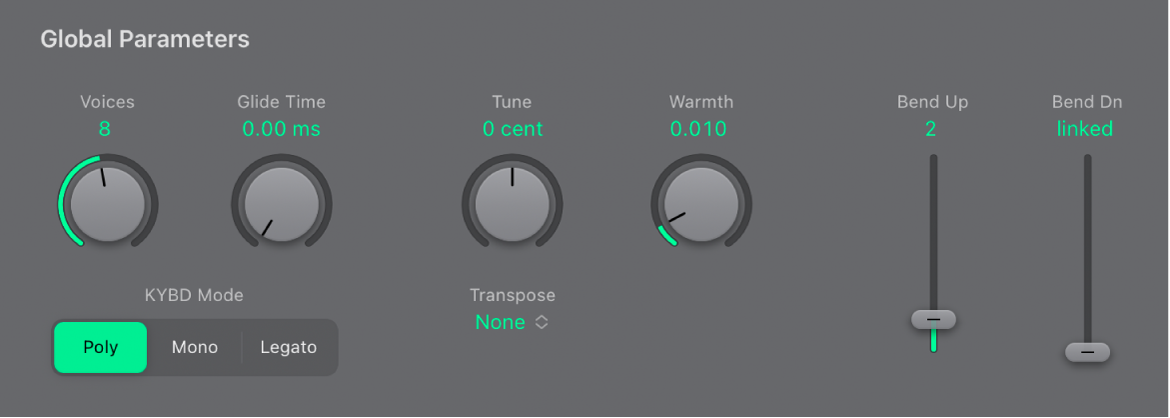
Globale Parameter
Drehregler und Feld „Voices“: Bestimme die Anzahl der Stimmen, die gleichzeitig erklingen können. Die maximale Polyphonie einer Sculpture-Instanz liegt bei 16 Stimmen.
Drehregler und Feld „Glide Time“: Bestimme die Zeit, die benötigt wird, um von der Tonhöhe einer angespielten Note zur nächsten zu gleiten (Portamento). „Glide“ hängt vom gewählten Tastaturmodus ab.
Wenn du im Keyboard Mode „Poly“ oder „Mono“ auswählst, ist das Portamento ständig aktiv, sobald für „Glide“ ein anderer Wert als „0“ ausgewählt ist.
Wenn hingegen „Legato“ ausgewählt ist und für „Glide“ ein anderer Wert als „0“ eingestellt wird, werden nur legato (gebunden) gespielte Noten (durch Halten der alten Taste und Anschlagen einer neuen) mit Portamento versehen. Ungebunden gespielte Noten erklingen ohne Portamento. Dieses Verhalten wird auch als Fingered Portamento bezeichnet.
Tasten „KYBD-Modus“: Bestimme das Verhalten in Bezug auf Polyphonie, monophones Spiel und Legato-Spieltechniken. Mit einem polyphonen Instrument wie einer Orgel oder einem Klavier lassen sich mehrere Noten gleichzeitig spielen. Viele alte Analogsynthesizer sind monophon, d. h. es kann wie auf einem Blasinstrument nur ein Ton zur selben Zeit gespielt werden. Dies muss nicht von Nachteil sein, erlaubt es doch besondere Spielweisen, die man von polyphonen Instrumenten zuvor nicht kannte.
Im Mono-Modus werden beim Staccato-Spiel die Abläufe der Hüllkurvengeneratoren jedes Mal neu gestartet, wenn eine Note gespielt wird. Spielst du hingegen legato (durch Anschlagen einer neuen Taste, während die alte gehalten wird), werden die Abläufe der Hüllkurven nur für die ersten legato gespielten Noten neu gestartet. Sie folgen dann ihrem eingestellten Verlauf so lange, bis du die letzte legato gespielte Taste loslässt. Der Monomodus wird auch als Multi-Trigger-Modus (Mehrfachauslösemodus) bezeichnet.
„Legato“ ist ebenfalls monophon, allerdings mit einer Besonderheit: Die Hüllkurvengeneratoren werden nur dann mit jeder Note neu ausgelöst, wenn du abgesetzt (staccato) spielst, d. h., wenn du die jeweilige Taste loslässt, bevor du eine neue anschlägst. Wenn du legato spielst, werden die Hüllkurven nicht neu ausgelöst. Der Legatomodus wird auch als Single-Trigger-Modus (Einfachauslösemodus) bezeichnet.
Hinweis: Alle Modi lösen eine potenziell klingende Stimme der gleichen Note neu aus, anstatt eine neue Stimme zuzuweisen. Mehrfache Anschläge der gleichen Note führen deshalb zu leicht unterschiedlichen klanglichen Ergebnissen, die vom genauen Status des Modells beim Anschlagen der Note abhängen. Wenn die Saite noch mit einer bestimmten Frequenz schwingt und die gleiche Note nochmals gespielt wird, wird ihre Schwingung mit der bereits existierenden Schwingung oder dem aktuellen Status der Saite interagieren. Ein tatsächliches Neuanschlagen der vibrierenden Saite findet nur dann statt, wenn beide Attack-Schieberegler der Lautstärke-Hüllkurve auf 0 stehen. Steht einer der Regler auf einem anderen Wert, wird jeder neu angeschlagenen Note eine neue Stimme zugewiesen. Siehe Lautstärkehüllkurve von Sculpture.
Drehregler und Feld „Tune“: Stimme die Tonhöhe des gesamten Instruments auf Cent genau ab. Ein Cent entspricht einem Hundertstel eines Halbtons.
Einblendmenü „Transponieren“: Stimme die Tonhöhe des gesamten Instruments nach Oktaven ab. Angesichts der Möglichkeit, die Tonhöhe mit dem Component Modeling durch verschiedene Einstellungen drastisch zu verändern, ist die Grobstimmung auf Oktavschritte beschränkt.
Drehregler und Feld „Warmth“: Verstimme jede Stimme leicht, um den Klang zu wärmen oder anzudicken. Dieser Parameter simuliert die zufälligen Schwankungen in den Komponenten und Schaltkreisen analoger Synthesizer.
Schieberegler und Felder „Bend Up/Dn“: Lege den Pitch-Bend-Bereich nach oben und nach unten fest.
Für das MIDI-Pitch-Bending nach oben und unten stehen separate Parameter zur Verfügung, auf die du über die Pitch-Bend-Regler deines MIDI-Keyboards zugreifen kannst.
Wenn „Bend Dn“ auf „linked“ (untere Position) eingestellt ist, wird der Schieberegler „Bend Up“ verwendet, um sowohl den unteren als auch den oberen Bend-Bereich festzulegen.
Hinweis: Das Pitch-Bending beeinflusst wie bei einer echten Gitarre nicht einfach nur die Tonhöhe, sondern auch die Eigenschaften der so manipulierten Saite.